모바일 운전면허증 등록하기

요즘에는 핸드폰만 있으면 정말 다양한 기능들을 할 수 있는 시대에 살고 있습니다. 진짜 이런 것도 가능해 할 정도로 정말 수없이 많은 어플들과 기능이 있습니다. 근데 이미 세상에 나온지는 꽤 되었지만 아직도 많은 사람들이 사용하고 있지 않은 기능이 있습니다. 여러 가지가 있지만 오늘 소개할 것은 모바일 운전면허증 등록입니다.
저는 개인적으로 지갑을 잘 들고 다니지 않습니다. 어렸을 때부터 분실을 자주했기 때문에 커서도 지갑을 사용하고 다니지 않습니다. 그래서 평소에도 신분증이나 운전면허증을 집에 놓고 다니는데요. 근데 운전면허증이 필요한 순간들이 꽤 많습니다. 음식점에 가서 입구에서 검사를 받아야 하는데 면허증이 없다 보니까, 들어가지 못한 적도 자주 있습니다. 저와 비슷한 분들께서 사용하기 좋은 것이 모바일 운전면허증 등록입니다. 근데 생각보다 방법이 쉽지는 않습니다. 아무 도움을 받지 않고 하시는 분들은 하다가 포기하실 수도 있을 정도로 여러 단계를 걸쳐야 합니다. 하지만 it 블로거로서 제 포스팅을 보신 분들은 누구나 따라하실 수 있게 최대한 자세하게 글을 작성해보겠습니다.
모바일 운전면허증 어플 설치
01. 먼저 스토어에 가서 '모바일 신분증'을 검색한 다음에 '설치'를 눌러주세요. 위에 링크를 선택해도 설치하는 곳으로 바로 갈 수 있습니다.

02. 여러분들의 핸드폰에 아래와 같은 어플이 받아졌을 겁니다. 해당 '어플'로 들어가주세요.

03. 어플로 들어오면 첫 화면은 아래와 같은 창이 나옵니다. 이 상태에서 '다음'을 눌러주세요.

04. 모바일 운전면허증 등록을 하기 위해서 본인 인증을 해주셔야 합니다. '본인인증'을 누른 다음에 성명, 주민등록번호, 전화번호 등을 기입해서 인증을 해주세요.


05. 그 다음에는 여러분들께서 해당 어플을 들어올 때마다 누를 '비밀번호'를 설정해주세요. 비밀번호 설정 이후에는 지문 인식이 나옵니다. 요즘에는 비번 설정보다는 지문으로 더 많이 들어오기 때문에 지문인식도 함께 해주시는 걸 권장해드립니다.


모바일 운전면허증 등록 신청
06. 본인 인증이 완료가 되었으면 이제 운전면허증이라고 적혀 있는 네모칸에서 '조회하기'를 누른 다음에 '신청하기'를 눌러주세요. 지금은 신청하기로 되어 있지만, 나중에는 발급하기로 바뀔 예정입니다.


07. 'IC 운전면허증 신청하기'를 눌러주세요. 헷갈리시는 분들이 계실 텐데요. 먼저 IC 운전면허증을 받은 다음에, IC 면허증을 휴대폰에 갖다댄 다음에 인증을 해야지 모바일 등록을 할 수 있습니다.
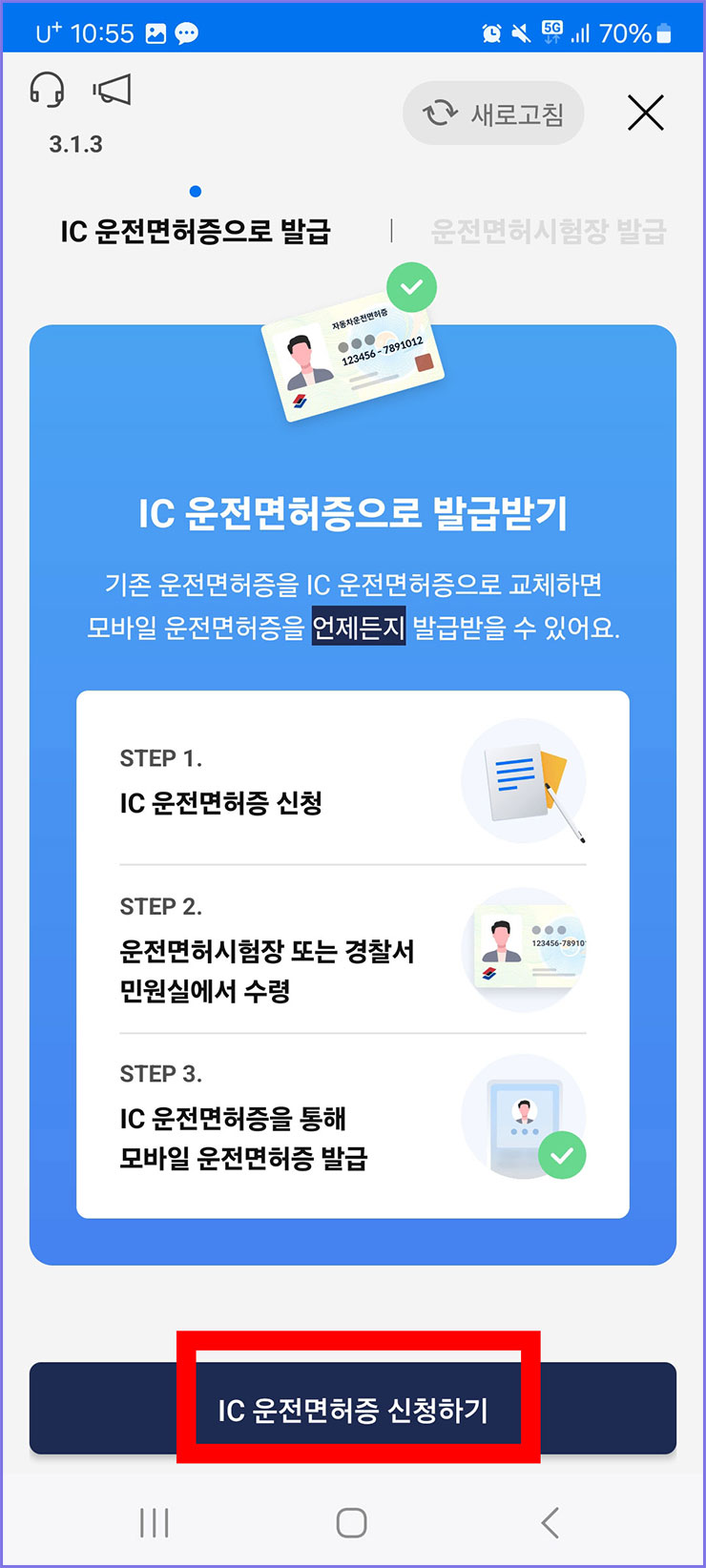
08. '간편인증'을 눌러주세요. 여러 로그인 방식이 있습니다. 하지만 최대한 간단한 방법으로 하는 것이 좋겠죠? '카카오톡' 을 눌러주세요. 아무래도 많은 사람들이 카카오톡을 사용하기 때문에 우리에게 익숙한 어플을 통해서 진행할 수 있습니다. '개인 메세지 - 인증하기'를 눌러준 다음에 다시 어플로 돌아와서 '인증완료'를 눌러주세요.



모바일 운전면허증 수수료
09. 아래와 같은 창이 나왔으면 '이용약관 동의'의 체크를 한 다음에 '수수료 발생'에 체크를 해주세요. 수수료에 대해서 자세하게 나와있으나, 다시 한 번 더 정리해드리겠습니다. 만약에 여러분들께서 저처럼 처음 발급하시는 분들의 경우에는 21,000원이고, 갱신 또는 재발급 시에는 15,000원입니다. 밑에 16,000원이랑 10,000원은 뭔가요?라고 여쭤보실 수 있습니다. 해당 건은 모바일이 아닌 실제 신분증을 받을 때 가격입니다. 우리는 모바일 버전을 받고 싶기 때문에 21,000원과 15,000원만 해당 사항이 됩니다.


10. 수수료에 대한 부분을 확인한 다음에는 '예 or 아니오' 둘 중에 하나를 선택해주세요. 본인 상황에 맞춰서 진행해주세요. 그 다음에는 '안내사항'에 체크를 해주세요.


11. 'IC(모바일)면허증'에 체크를 하고, '영문(국문겸용) or 국문용'에 체크를 해주세요. 영문(국문겸용)은 영어 함께 기재되어 있기 때문에 해외에 가서 분실을 했을 때 도움을 받을 수 있습니다.

12. 그 다음에는 '받을 장소 및 시간'을 선택해주세요. 주변에 시험장이 있으신 분들은 시험장을, 아니면 경찰서가 가까우신 분들은 경찰서를 선택한 다음에 날짜를 골라주세요. 그리고 개인정보가 맞는지 확인하고 '결제'를 눌러주세요.

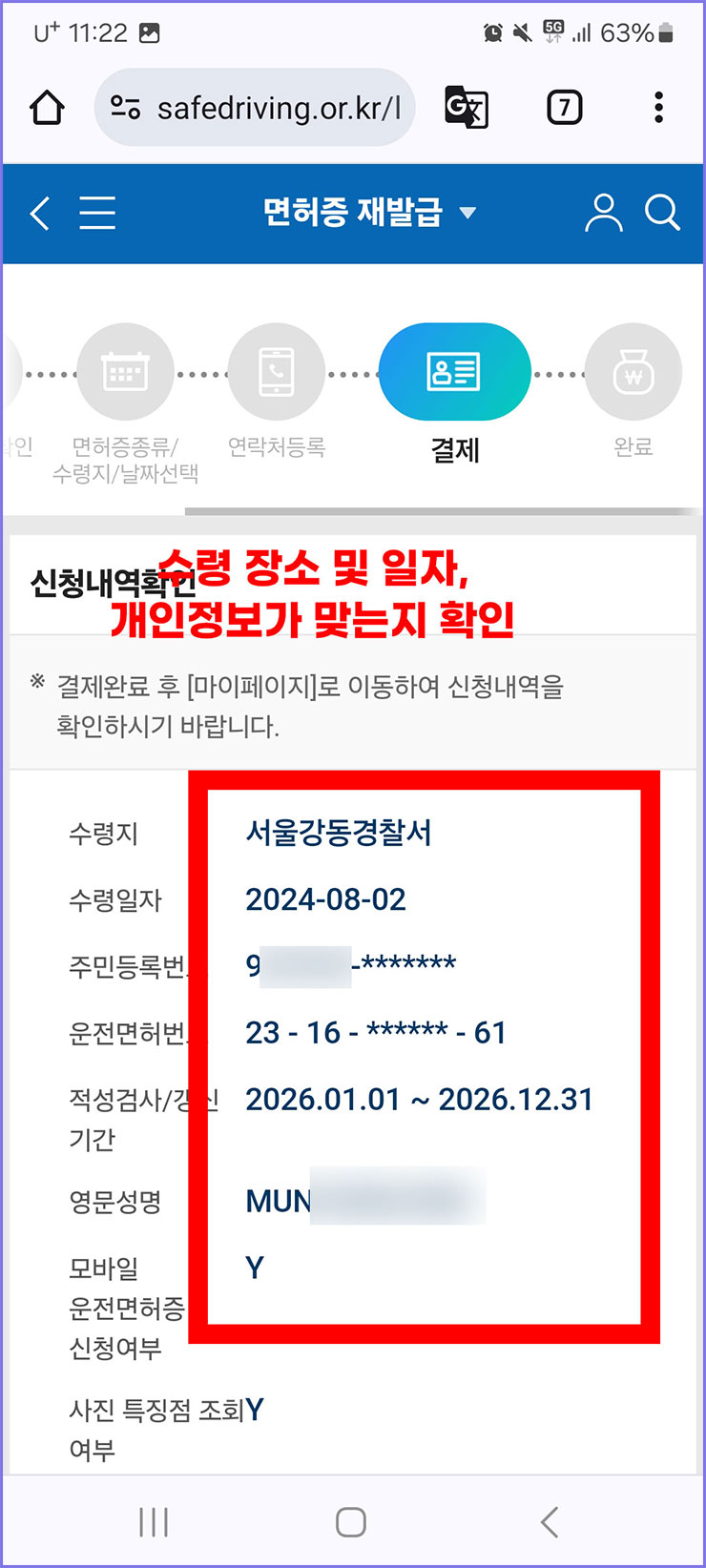
모바일 운전면허증 수령 및 등록
13. 저는 경찰서에서 면허증을 수령했습니다. 수령할 때 주의해야 할 점은 꼭 '주민등록증 또는 실제 운전면허증'을 가지고 가셔야 합니다. 본인인증을 하기 위해서 입니다.


14. 면허증을 받은 다음에는 다시 어플로 들어와서 '모바일 신분증' 어플로 들어가주세요. 그리고 이번에는 '조회하기 - 발급받기' 순으로 진행해주세요. 위에서는 신청하기로 되어 있었는데 이제는 발급받기로 바뀐 것을 알 수 있습니다.

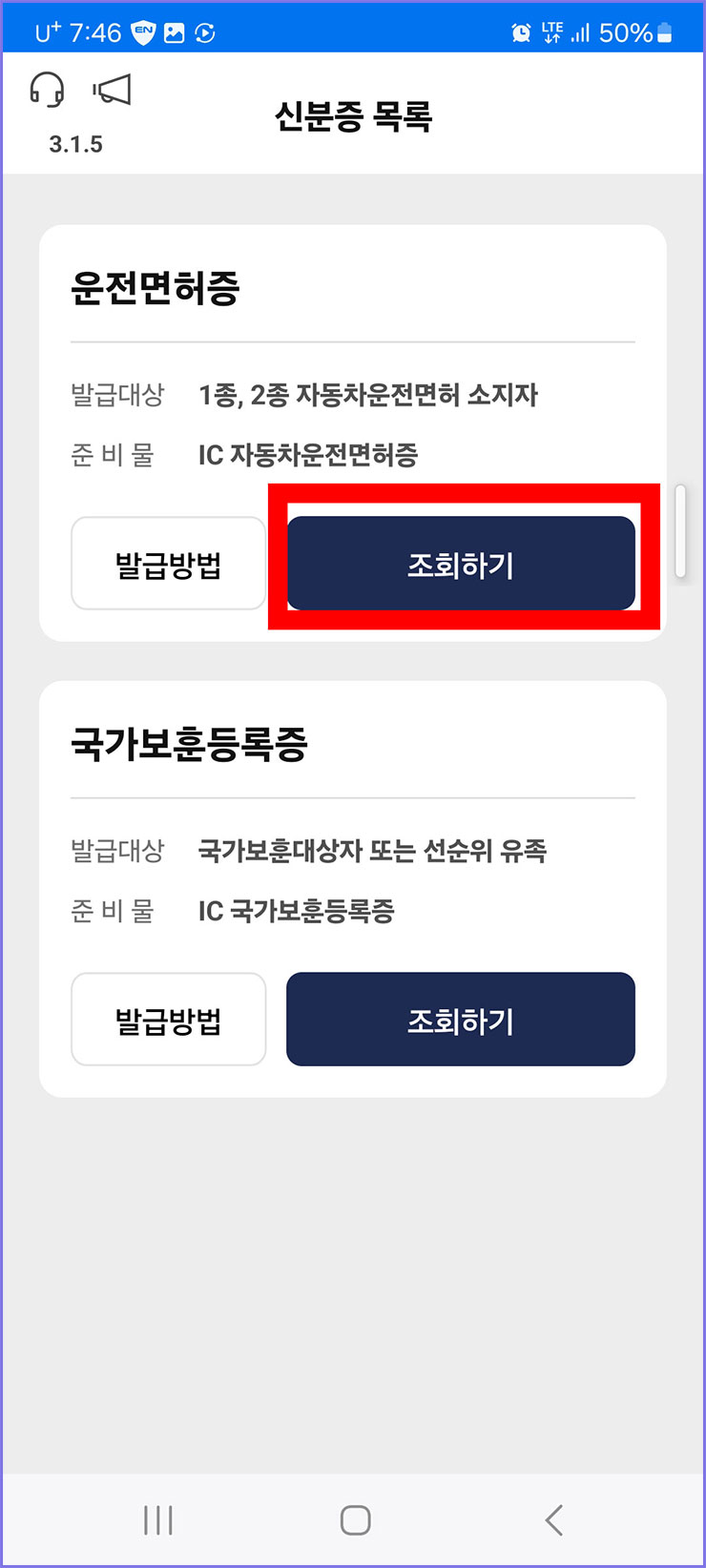

15. '모바일 운전면허증 등록(발급)하기'를 눌러주세요. 그리고 개인정보를 확인한 다음에 '신청'을 눌러주세요.


NFC 태그 읽기 / 쓰기 진행
16. 아래와 같은 창이 나왔으면 먼저 '설정하기'를 눌러주세요. 그 다음에는 자동으로 우측에 있는 창이 나옵니다. 여기서 조금 아래 보면 'NFC 태크 읽기/쓰기'가 있습니다. 해당 탭에 있는 버튼을 눌러서 활성화를 해주세요.


17. 마지막으로 여러분들의 얼굴을 인식해주셔야 합니다. '시작하기'를 눌러서 얼굴인식을 해주세요.


18. 모바일 운전면허증 등록 완료가 되었습니다.

오늘은 저와 함께 모바일 운전면허증 등록하는 방법에 대해서 함께 알아보았습니다. 원래 IT 기술 관련해서 익숙하신 분들은 능숙하게 하실 수도 있지만, 이런 거에 원래 관심이 없으신 분들은 다소 어려우실 수 있으실 거 같습니다. IT 블로그를 작성하는 저 또한 쉽지 않게 했던 기억이 나네요.
혹시라도 모바일 운전면허증 등록을 하다가 이해가 되지 않는 부분을 말씀해주시면 해당 부분 체크해서 답변을 드리도록 하겠습니다. 아래에는 모바일 운전면허증이 아니라 주민등록증 버전의 링크입니다. 면허증이 없는 분들은 주민등록증을 핸드폰에 받아서 쓰는 것도 좋은 방법이 될 거 같습니다.
모바일 주민등록증 발급하는 방법
모바일 주민등록증 발급 여러분들은 아마 모바일 주민등록증의 존재를 아시고 검색을 해서 들어오셨을 겁니다. 저의 경우는 이 글을 쓰기 전까지는 이런 편리한 것이 있는지 몰랐습니다. 그
a.newmunit.com
'IT' 카테고리의 다른 글
| PC 카톡 다운로드 및 설치 방법 (0) | 2024.08.16 |
|---|---|
| 모바일 신분증 등록 방법, 앱으로 간단 (0) | 2024.08.15 |
| 전자 운전면허증 발급 방법, 인터넷 포함 (0) | 2024.08.12 |
| 카톡 친구 초대 방법, 대화 상대 부르기 (단톡방, 채팅방) (1) | 2024.08.10 |
| 카톡 사다리게임 타기하기 하는 방법 (6) | 2024.08.08 |



